Solución de problemas de Cisco Unified Presence Server (CUPS) y Cisco Unified Personal Communicator (CUPC)
Contenido
Introducción
Este documento proporciona pasos de Troubleshooting básicos de Cisco Unified Presence Server (CUPS) y Cisco Unified Personal Communicator (CUPC).
Nota: La resolución de problemas con Cisco Unified Presence (CUP) y CUPC debe comenzar con el solucionador de problemas de Cisco Unified Presence.
Para acceder al solucionador de problemas, elija System > Solucionador de problemas.
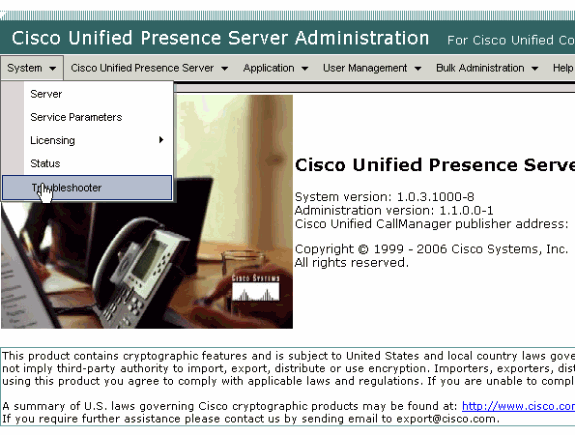
Resuelva todos los problemas identificados por el solucionador de problemas antes de continuar con este documento. El solucionador de problemas le avisa de algunos problemas básicos que pueden afectar a todos los aspectos de CUP y CUPC.
Prerequisites
Requirements
No hay requisitos específicos para este documento.
Componentes Utilizados
La información en este documento se basa en CUPS y CUPC.
The information in this document was created from the devices in a specific lab environment. All of the devices used in this document started with a cleared (default) configuration. If your network is live, make sure that you understand the potential impact of any command.
Convenciones
Introducción al proceso de arranque CUPC
El CUPC se conecta mediante SSL a CUPS y, a continuación, recupera la configuración del servidor y las preferencias de usuario.
El CUPC se registra a través del protocolo de inicio de sesión (SIP) a CUPS y se suscribe a la lista de amigos del usuario (nombre de usuario-contactos). A medida que CUPC obtiene notificaciones de presencia del CUP, se conecta al protocolo ligero de acceso a directorios (LDAP) [configurado a través de CUP, no a Cisco Unified CallManager (CUCM)] para resolver los nombres de contacto a entradas LDAP. Si el CUPC no puede conectarse al LDAP, los nombres de los contactos se mostrarán como ID de usuario en lugar de mostrar nombres, y no tendrán números de teléfono en sus tarjetas de contacto.
Según las preferencias del usuario, el CUPC se conecta a CUCM a través de CTI (modo de teléfono de escritorio) o SIP (modo de teléfono basado en software). El valor predeterminado es conectarse a través del modo de teléfono de escritorio si el CUPC nunca ha sido iniciado por esa cuenta de usuario antes. En paralelo, el CUPC se conecta al protocolo de acceso a mensajes de Internet (IMAP) para el correo de voz si se configura mediante CUP.
Una vez que CUPC se ha conectado al CUP y al CUCM, la aplicación CUPC muestra conectado como su estado. El usuario puede realizar llamadas ahora.
Nota: Si el CUPC no puede conectarse al CUCM, muestra Disabled como la selección del modo de teléfono. Puede intentar cambiar los modos de teléfono y ver si el teléfono se conecta o no.
No se puede iniciar sesión en el CUPC cuando el Solucionador de problemas muestra todo el color verde
Problema
No puede iniciar sesión en el CUPC cuando el Solucionador de problemas muestra todo el color verde.
Solución
Complete estos pasos para resolver este problema:
-
Asegúrese de que el nombre de usuario y la contraseña son correctos.
-
Vaya a Application > Cisco Unified Personal Communicator > User Settings para verificar que el usuario se ha replicado en el servidor CUP visitando las páginas de administración CUP y buscando al usuario.
-
Vaya a System > Licensing > Capabilities Assignment para asegurarse de que el usuario ha recibido la asignación de capacidades adecuada desde la página de administración de CUCM.
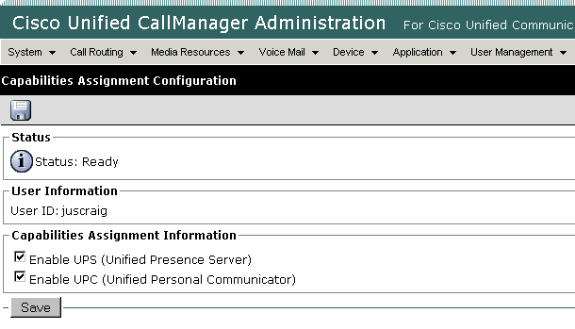
-
Si el usuario tiene la asignación de capacidad adecuada y no aparece en la lista de usuarios, puede esperar o reiniciar Cisco UP Sync Agent desde la facilidad de mantenimiento del servidor de Cisco Unified Presence. Utilice el menú desplegable Navigation y elija Cisco Unified Presence Server Serviceability.
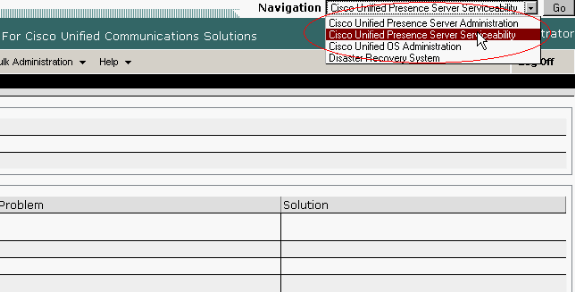
-
Vaya a Herramientas > Control Center - Servicios de red.
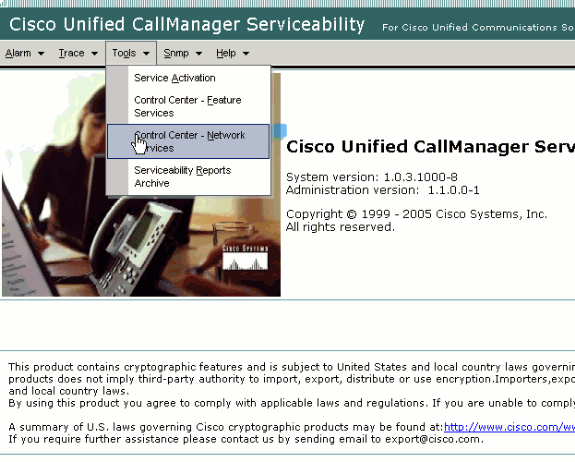
-
Si el login falla con el mensaje de error "Login Failed", asegúrese de que los servicios XCP se estén ejecutando. De lo contrario, reinicie el servicio XCP Router realizando los pasos mencionados en el procedimiento Reinicio del Servicio de Cisco UP XCP Router de la Guía de Cumplimiento de Mensajería Instantánea para Cisco Unified Presence versión 8.5.
No se puede ingresar al modo de teléfono de escritorio
Problema
No puede ingresar al modo de teléfono de escritorio y se recibe este mensaje de error:
WARN [SetPhoneMode] [DeskphoneProvider] [PCProvider.connect(319)] - Failed to connection with reason = CTIERR_PROTOCOL_TIMEOUT description = Internal error returned from call control
Solución
Complete estos pasos para resolver este problema:
-
Vaya a Administración de usuarios > Usuario final para verificar que el usuario que ha iniciado sesión es miembro del grupo Habilitado para CTI estándar en CUCM.
-
Vaya a User Management > End User y verifique la Device Association.
Esto verifica que el dispositivo del usuario esté asociado a su perfil de usuario de CUCM.
-
Vaya a Application > Cisco Unified Personal Communicator > User Settings para verificar que el dispositivo sea el dispositivo CTI preferido en CUPS.
-
Vaya a User Management > End User para verificar que el usuario de CUCM tenga una extensión principal especificada.
-
El DN del dispositivo que intenta controlar se debe especificar en el perfil de Active Directory (AD) de ese usuario en Número de teléfono.
-
Con CUP 6.0 y CUPC 1.2, especifique la dirección del servidor TFTP de CUCM en Cisco Unified Presence - Settings.
-
Asegúrese de que el servidor DNS que utiliza el PC pueda resolver el nombre completo del servidor CUPS.
La entrada del host no es suficiente, debe resolverse a través de DNS.
Nota: Si su autenticación de usuario de CUCM se aplaza a AD en lugar de hacerlo en CUCM, es posible que desee cambiar el puerto donde consulta el AD de 389 a 3268. Esto le permite consultar el catálogo global en lugar del servidor LDAP en AD. Esto también elimina las remisiones de AD que pueden causar tiempos de espera o errores si no puede alcanzar la dirección a la que se le ha hecho referencia.
No se puede ingresar al modo de teléfono basado en software
Problema
No puede ingresar al modo de teléfono basado en software.
Solución
Complete estos pasos para resolver este problema:
-
Confirme que el dispositivo CUPC configurado en CUCM coincida con el <username> patrón UPC, donde <username> es el nombre de usuario de CUCM/CUPC del usuario final.
Esta tabla muestra ejemplos de conversiones de nombres de usuario para CUPC:
Nombre de usuario de Cisco Unified CallManager Nombre del dispositivo Cisco Unified Personal Communicator asociado jjackson UPCJJACKSON johnnie_jackson UPCJOHNNIEJACKS johnniejackson UPCJOHNNIEJACKS john.jackson UPCJOHNJACKSON Nota: Los nombres de usuario johnnie_jackson y johnniejackson se traducen al mismo nombre del dispositivo de teléfono basado en software y se dice que colisionan. Debe crear nombres de usuario que no provoquen colisiones cuando se configure el nombre del dispositivo de teléfono basado en software. Si el CUPC no puede obtener el nombre de su dispositivo de teléfono basado en software, no podrá registrarse correctamente y no funcionará como se espera. Es posible que tenga que volver a configurar un usuario para que utilice un nombre distinto del nombre de usuario normal para evitar este problema.
-
Vaya a User Management > End User para verificar que el dispositivo UPC <username> CUPC está asociado al usuario CUCM.
-
Vaya a User Management > End User para verificar que el usuario de CUCM tenga una extensión principal especificada.
-
El DN del dispositivo que intenta controlar se debe especificar en el perfil AD de ese usuario en Número de teléfono.
-
Con CUP 6.0 y CUPC 1.2, debe especificar la dirección del servidor TFTP de CUCM en Cisco Unified Presence - Settings.
-
Asegúrese de que el servidor DNS al que apunta la PC pueda resolver el nombre completo del servidor CUPS.
La entrada del host no será suficiente, debe resolverse a través de DNS.
CUPC 8.x - No se puede ingresar al modo de teléfono de escritorio
Problema
No se puede utilizar el dispositivo de teléfono de escritorio en CUPC debido a un error de autenticación SSL. Cuando intenta ingresar al modo de teléfono de escritorio, aparece el Error de dispositivo. Se recibe un error de credenciales no válidas [801].
Solución
Este problema ocurre cuando no se configura DNS, y un intento de utilizar SSL para autenticar a LDAP causa una falla para autenticar a los usuarios finales.
Para resolver este problema, agregue una línea adicional ('TLS_REQCERT nunca') bajo /etc/openldap/ldap.conf en el pub CUCM. Esto permite que un usuario que no utiliza DNS utilice la autenticación LDAPS. Esto es posible porque los certificados se generan utilizando FQDN. Como resultado, cuando LDAP intenta verificar el certificado, intenta hacer coincidir con dónde LDAP se autentica con qué está en el certificado. No puede hacerlo cuando la dirección IP está configurada en las páginas web de autenticación LDAP.
Nota: Esto se documenta en el Id. de bug Cisco CSCtd82438 (sólo clientes registrados) .
Servidor LDAP desconocido
Problema
No se puede obtener el servidor LDAP corporativo en CUPC.
Solución
Este problema es causado por una configuración incorrecta del filtro LDAP en la base de búsqueda. Para resolver este problema, haga coincidir la Base de Búsqueda de Usuario LDAP en Administración de Cisco Unified CM > Sistema > LDAP > Autenticación LDAP.
Un ejemplo para corregir la base de búsqueda de usuario LDAP es señalar a Active Directory. Esto le indicará la ruta LDAP exacta. Por ejemplo, OU=Employees,OU=All User Accounts,DC=corp,DC=COMPANY,DC=org.
No hay información de presencia después de iniciar sesión
Problema
No recibirá información de presencia después de iniciar sesión.
Solución
Complete estos pasos para resolver este problema:
-
Asegúrese de que el servidor DNS al que apunta la PC pueda resolver el nombre completo del servidor CUPS.
La entrada del host no será suficiente, debe resolverse a través de DNS.
-
Verifique el CSS de SUSCRIPCIÓN en el troncal SIP a CUP.
Este CSS debe incluir las particiones de los dispositivos en los que intenta recibir el estado.
-
La lista de control de acceso entrante (ACL) de proxy SIP de CUP no permite que los mensajes de presencia SIP entrantes lleguen al motor de presencia. Como prueba, establezca la ACL entrante en ALL y reinicie el proxy SIP y el motor de presencia. Vuelva a iniciar sesión en el CUPC e intente reconfigurar la ACL entrante correctamente.
La presencia no se actualiza automáticamente durante el uso
Problema
Cisco Presence no se actualiza automáticamente durante el uso.
Solución
Complete estos pasos para resolver este problema:
-
Verifique el CSS de SUSCRIPCIÓN en el troncal SIP a CUP.
Este CSS debe incluir las particiones de los dispositivos en los que intenta recibir el estado.
-
La ACL entrante de proxy SIP de CUP no permite que los mensajes de presencia SIP entrantes lleguen al motor de presencia. Como prueba, establezca la ACL entrante en ALL y reinicie el proxy SIP y el motor de presencia. Luego, vuelva a iniciar sesión en CUPC. Después de esto, puede intentar reconfigurar la ACL entrante correctamente.
-
Con CUP 6.0 y CUPC 1.2, es necesario vincular el DN a un usuario a través de la página de configuración DN del dispositivo.
Esta configuración se encuentra en la parte inferior de la página.
No se puede buscar en el directorio desde CUPC
Problema
No puede buscar en el directorio desde CUPC.
Solución
La integración CUP/CUPC con CUCM requiere que CUCM se integre con un directorio LDAP.
-
Vaya a Application > Cisco Unified Personal Communicator > User Settings para verificar que el usuario CUPC tenga asignado un perfil LDAP.
-
Si el perfil LDAP es incorrecto, verifique que el nombre de usuario y la contraseña para su usuario de enlace AD sean correctos.
El CUPC utiliza el nombre distinguido para enlazar con el AD, no el nombre de usuario.
-
Asegúrese de que el nombre distinguido esté siendo utilizado en el perfil LDAP en CUP bajo Aplicación - Cisco Unified Personal Communicator - Perfil LDAP.
Servidor de directorio no responde
Problema
El servidor de directorio no responde.
Solución
En el entorno Cisco CallManager 5.x, cuando se realiza una búsqueda para un usuario después de que se instalan el servidor CUP y el cliente, aparece el servidor de directorio no responde. El usuario no puede ver el estado de los contactos en el CUPS 1.0(3) recientemente instalado. Además, no es posible agregar un nuevo usuario.
Este problema se produce debido a una contraseña incorrecta de la capa XML AVVID (AXL). El nombre de usuario y la contraseña de la interfaz de programación de aplicaciones (API) AXL se utilizan para permitir que el mecanismo SyncAgent propietario del primer nodo CUPS acceda a la información de la base de datos en el primer nodo de CUCM.
-
Introduzca el nombre de usuario y la contraseña para el usuario de la aplicación que tiene la función de acceso de API AXL estándar asignada en el primer nodo de CUCM asociado.
De forma predeterminada, la función de acceso de la API AXL estándar se asigna a la ID de usuario de CCMAdministrator.
-
Confirme que las configuraciones CUPS y CUPC cumplen los requisitos mencionados en la Matriz de Compatibilidad y Actualizaciones Soportadas de las Notas de Versión para Cisco Unified Personal Communicator, Versión 1.1.
Nota: Cuando se agrega un usuario, intente establecer Application > CUPC > Settings > UserID y los campos IM en sAMAccountName. Si se utiliza AD, el ID de usuario debe ser AMAccountName en el caso exacto. Además, intente establecer otro campo vacío, como NamePrefix, en nameprefix.
Error: SystemVersionMismatch
Problema
Este mensaje de error aparece en el RTMT:
SystemVersionMismatched occured. Unknown Version
Solución
Este error aparece cuando el servidor CUP no está definido en el Servidor de aplicaciones del sistema. En Cisco Unified Communications Manager, elija System > Application Server y verifique que el servidor CUP esté definido.
Error: Falta el certificado de la cadena
Problema
Cuando intenta configurar el gateway de presencia, se recibe el mensaje de error SSL Connection/Certificate Verification Failed - Certificate Missing From Chain.
Solución
Complete los pasos mencionados en la Nota de Integración para la Configuración de Cisco Unified Presence Versión 8.0 con Microsoft Exchange para resolver este problema.
Los usuarios no aparecen en la lista de usuarios CUPS
Problema
Los usuarios habilitados para CUPS no aparecen en la lista de usuarios de CUPS.
Solución
Complete estos pasos para resolver este problema:
-
En Cisco Unified Presence Administration, elija Cisco Unified Serviceability y haga clic en Go.
-
Elija Tools > Control Center - Network Services.
-
Elija el servidor Presence. En la sección CUPS Services, elija Cisco UPS Sync Agent y haga clic en Restart.
Error: No se puede conectar a la red
Problema
Con CUPC 8.0, después de ingresar el nombre de usuario y las credenciales de contraseña, aparece este mensaje de error:
Unable to connect to network. Please check your network connection
Solución
Si utiliza Cisco Unified Presence System versión 7.x, debe actualizar el servidor a 8.x, ya que el cliente Cisco Unified Personal Communicator 8.0 no es compatible con la plataforma 7.0. CUPC 8.0 sólo funciona con CUPS 8.x o posterior
Debe asegurarse de que estos servicios XCP de Cisco Unified Presence se ejecutan en todos los nodos de Cisco Unified Presence en todos los clústeres:
-
Servicio de autenticación XCP de Cisco UP
-
Administrador de conexiones XCP de Cisco UP
Este problema también puede ocurrir si el nombre de usuario contiene caracteres o espacios especiales. Asegúrese de quitar los espacios o caracteres especiales del nombre de usuario para resolver este problema.
Error: Se intentó realizar una operación de chat de grupo ad hoc pero la capacidad AD_HOC_GROUP_CHAT no estaba disponible
Problema
Este mensaje de error se recibe cuando intenta iniciar el chat de grupo ad hoc:
Attempted to perform an adhoc group chat operation but the AD_HOC_GROUP_CHAT capability was not available
Solución 1
Para resolver este problema, verifique si falta la configuración del alias del servidor de conferencia; si falta, agregue la configuración y reinicie el CUPC para resolver el problema.
Solución 2
Inicie y active el Cisco UP XCP Text Conference Manager para resolver el problema.
No se puede ver la información del directorio
Problema
Con CUPC 8.x, no puede ver la información del directorio, no puede ver la información de estado/presencia de ninguno de los usuarios agregados, la búsqueda no muestra ningún resultado y no puede iniciar una sesión de chat con otro usuario.
Solución
Este problema puede ocurrir debido a un problema de integración de LDAP. Si LDAP no está configurado, no puede buscar ningún contacto.
La razón por la que el usuario no puede chatear con un usuario agregado manualmente es que cuando agrega manualmente el usuario si no se proporciona el nombre de dominio adecuado, CUPS no podrá validar ese usuario con CallManager. Por lo tanto, si no está utilizando Integración LDAP, se recomienda agregar el usuario a través de la página de opciones de usuario CUPS para resolver el problema. Siga estos pasos:
-
Elimine el usuario de CUPC.
-
Agregue el usuario desde la página Opciones de usuario:
-
Ingrese la dirección IP de CUPS y haga clic en Opción de usuario.
-
Introduzca la ID de usuario y las credenciales del usuario final.
-
-
Haga clic en Settings > Contacts > Add New y, a continuación, escriba la ID de usuario del usuario que desea agregar.
Una vez completados estos pasos, debe poder ver la ID de usuario cumplimentada en el CUPC y chatear con estos usuarios.
CUPC 7.x No se pueden agregar contactos
Problema
Los usuarios recién agregados no pueden agregar contactos de su CUPC y se recibe un error de servidor.
Solución
Esto se ve desde el registro:
2012-03-15 09:53:00,692 [0x00000550] ERROR LCMiddleware - (MWMSG_EIM_ADDCONTACTTOGROUPFAILED) Failed to add contact "FFL006", SOAP response: "Exceeds the maximum number of contacts per user"
Según el registro, "Maximum Contact List Size (per user)" (Tamaño máximo de la lista de contactos por usuario)" se comprobó y se encontró que el valor se estableció en 0.
Para resolver este problema, vaya al parámetro Maximum Contact List Size (per user) bajo CUP Admin GUI > Presence > Settings, y establézcalo en 200.
Error: No se puede enviar el mensaje al usuario en este momento
Problema
Después de actualizar de CUPC 7.x a 8.x, recibe este error cuando intenta enviar un mensaje a través del chat: No se puede enviar el mensaje al usuario en este momento. Sin embargo, el destinatario deseado recibe el mensaje de conversación.
Solución
Para una solución alternativa y solución, refiérase al ID de bug de Cisco CSCtj54308 (sólo clientes registrados) .
Las imágenes no aparecen
Problema
Cuando intento integrar las imágenes en el servidor de Active Directory con el servidor CUPC 8.5, las imágenes no aparecen.
Solución
Si utiliza el puerto Catálogo global (GC), el esquema se debe ampliar según el artículo Cómo modificar atributos que se replican en el Microsoft del Catálogo ![]() Global.
Global.
Mailstore muestra Host/Network Server no disponible
Problema
Con CUPC 8.5(1) y Cisco Unity Connection (CUC) 7.x, Mailstore muestra que el servidor Host/Red no está disponible.
Solución
Asegúrese de que IMAP esté habilitado para la Clase de Servicio en CUC para resolver este problema.
Error de servidor interno SIP 500
Problema
Con CUPC 8.0(1), se recibe la respuesta de error de servidor interno SIP 500 cuando un usuario intenta conectarse.
Solución
Este problema puede ocurrir cuando hay entradas dañadas en la base de datos. Quite las entradas dañadas para resolver el problema.
La fotografía del perfil no aparece para el cliente CUPC
Problema
La imagen se carga en Active Directory y también en el campo de foto de la sección Configuración de CUPC de la herramienta Administración de Cisco Unified Presence. Sin embargo, la foto del perfil no aparece para el cliente CUPC.
Solución
Asegúrese de que el número de puerto correcto se agrega bajo la Configuración del Servidor LDAP dentro de CUPC. Los números de puerto que utilizará el servidor LDAP son:
-
TCP: 389
-
TLS: 636
Clientes CUPC entran y salen de DND sin intervención del usuario
Problema
El cliente CUPC establece el estado en "no molestar" intermitentemente sin intervención del usuario.
Solución
Para resolver el problema, reinicie el servicio ccm en el nodo que tiene los PublishEPA abandonados.
El estado de CUPC muestra desconectado
Problema
El estado de CUPC se muestra sin conexión incluso cuando el usuario inicia sesión sin ningún problema. Además, los registros y seguimientos muestran el mensaje de error 401 Unauthorized.
Solución 1
Para resolver este problema, vaya a Página de Administración de Cisco Unified Communications Manager > Administración de usuarios > Usuario final. Busque el usuario y restablezca el campo DIGEST Credential en 12345, y luego haga clic en Save. Además, asegúrese de que el cliente TFTP se esté ejecutando y de que Firewall de Windows esté apagado en el sistema del usuario.
Solución 2
Este problema también puede ocurrir debido al ID de bug de Cisco CSCti40757 (sólo clientes registrados) . Refiérase a este bug para obtener una solución alternativa y solución.
Error: No se pudo obtener una instancia de reembolso
Problema
En CUPC versión 8.5.1 con Click to Call instalado, este mensaje de error aparece cuando se abre Microsoft Word:
Could not get an instance of redemption
Este problema se produce en una máquina con Windows XP sin Microsoft Outlook Client.
Solución
Para resolver el problema, se debe instalar Microsoft Outlook Client. Consulte el ID de bug de Cisco CSCto61762 (sólo clientes registrados) para obtener una solución posible.
Falla en la restauración de CUPS
Problema
Cuando se instala el servidor CUP en el servidor físico MCS y se restaura su base de datos de respaldo en una máquina virtual, la restauración falla. Este problema ocurre cuando los tamaños de disco de MCS y de máquina virtual van de un tamaño de disco mayor a uno más pequeño.
Solución
La solución alternativa es reconfigurar la máquina virtual para que tenga el mismo tamaño de disco o más grande que el servidor MCS.
Los clientes CUPC no pueden registrarse en CUCM
Problema
Una vez instalados los certificados públicos en CUCM, los clientes CUPC ya no pueden registrarse en CUCM. La notificación de estado del servidor en los clientes CUPC muestra este error:
A device initialization error has occurred, could not connect to device provider
Solución
Complete estos pasos para resolver este problema:
-
Inicie sesión en la página de administración de Cisco Unified Presence y vaya a Aplicación > Cisco Unified Personal Communicator > Perfil de CCMCIP.
-
Si la verificación de certificados de servidor está establecida en Firma automática o almacén de claves, cámbiela en Cualquier certificado para que Cisco Unified Personal Communicator acepte todos los certificados válidos.
-
Una vez realizados los cambios, cierre la sesión y, a continuación, inicie sesión en CUPC.
Falla la inscripción en CAPF al cambiar del teléfono de escritorio al teléfono basado en software
Problema
Con CUPC 8.5(2), la inscripción en CAPF falla cuando se cambia de un teléfono de escritorio a un teléfono basado en software y se solicita al usuario la cadena de autenticación aunque el modo de autenticación del teléfono basado en software esté establecido en By Null String en CUCM.
Solución
Este problema se documenta con el ID de bug de Cisco CSCtq60097 (sólo clientes registrados) . Como solución alternativa, después de cambiar al modo Softphone, reinicie el cliente para que se inicie directamente en el modo Softphone.
No se puede realizar la implementación silenciosa de CUPC
Problema
No puede realizar la implementación silenciosa de CUPC.
Solución
Para realizar la implementación silenciosa de CUPC, ejecute este comando: c:\windows\options\installs\cupc85\CiscoUnifiedPersonalCommunicatorK9.exe /s /v" /qn"
Error: Se ha producido un error de inicialización del teléfono
Problema
Cuando CUPC se utiliza con el sistema operativo Microsoft Vista, el usuario recibe este mensaje de error:
A phone initialization error has occurred. Failed to get configuration. [400]
Además, algunos usuarios informan de este mensaje de error:
A device initialization error has occurred. Phone not selectable. [1300]
Solución
Como solución alternativa, los firewalls de Microsoft Vista Workstation deben modificarse para permitir la comunicación CUPC en todos los puertos.
Error: No se puede enviar el mensaje al usuario en este momento
Problema
Después de una actualización de CUPC versión 7.x a la versión 8.x, se recibe este mensaje de error cuando intenta enviar un mensaje a través del chat:
Cannot send your message to user at this time
El destinatario deseado recibe el mensaje de conversación a pesar de recibir este mensaje de error.
Solución
Para una posible solución, refiérase al ID de bug de Cisco CSCtj54308 (sólo clientes registrados) .
Chat de grupo CUPC no funciona
Problema
Cuando intenta iniciar una conversación de grupo, se recibe el mensaje de error AD_HOC_GROUP_CHAT y la capacidad no está disponible.
Solución
Intente estos pasos para resolver el problema:
-
Asegúrese de que el servicio Cisco UP XCP Text Conference Manager esté en funcionamiento. Si no es así, inicie el servicio.
-
También debe inhabilitar el cumplimiento de mensajes y el chat persistente. Complete estos pasos:
-
Vaya a CUPS > Messaging > Compliance y desactive el cumplimiento de los mensajes.
-
Vaya a CUPS > Messaging > Group and Persistent Chat y desactive Persistent Chat.
-
Nota: El chat de grupo ad-hoc no requiere que se active el chat persistente.
Error: Error al instalar el script de la opción /common/download//ciscocm.removeVIR.7x.cop
Problema
Con CUPS versión 7.0.9, cuando intenta instalar el archivo .cop, la instalación falla con este mensaje de error:
Error: Install script of option /common/download//ciscocm.removeVIR.7x.cop failed
Solución
Inhabilite Cisco Security Agent, instale el archivo cop y luego vuelva a habilitar Cisco Security Agent para resolver el problema.
No se puede obtener el control de Softphone
Error del dispositivo
No se puede obtener el control de Softphone y el Error de dispositivo. Revise el estado del servidor en el menú Ayuda para ver una posible causa [101] mensaje de error aparece en Ayuda > Mostrar estado del servidor.
Solución
Este problema puede ocurrir si el equipo cliente no puede resolver el nombre de host del servidor CUCM. Para resolver este problema de DNS, agregue una entrada DNS para el servidor CUCM en el servidor DNS.
Error: No hay conexión del sistema telefónico
El usuario no puede controlar el teléfono mediante RCC y se recibe el siguiente mensaje de error
No Phone system connection
Solución
Este problema puede ocurrir para los usuarios con un apóstrofo (') en su ID de inicio de sesión de OCS. Esto se documenta con el ID de bug de Cisco CSCta42149 (sólo clientes registrados) .
Para resolver el problema, quite el apóstrofe del ID de inicio de sesión de OCS.
El estado de CUPC cambia para no molestar por sí solo
Problema
Cuando un usuario inicia sesión en CUPC, pasa instantáneamente al modo No molestar (NoMlsta). Si el usuario lo cambia a disponible, permanecerá en ese estado durante un tiempo, pero al final volverá a NoMlsta. Nada parece estar causando el problema en el calendario de Outlook del usuario.
Solución
En los casos en los que CUCM se integra con CUPS, los procesos no deseados de PublishEPA pueden hacer que DND cambie inesperadamente para los teléfonos de usuario.
Esto ocurre durante el login y logout de EM, así como durante el registro de línea. Cuando un usuario de EM se desconecta, el control de línea emite UnPublisgInd a Publish Manager con un dispositivo PKID vacío. Como resultado, el administrador de publicaciones no borra el proceso EPA, lo que luego lleva a un proceso de EPA no autorizado en el sistema. También se observa que esto podría ocurrir durante el tiempo de registro de línea y por lo tanto se crea el proceso de asociación de asociación económica no autorizada que podría conducir a un estado de presencia incorrecto en los clientes CUP.
Para resolver este problema, inhabilite los servicios Presence Engine y SIP Proxy en CUPS, y reinicie el servicio CM en todos los nodos.
Nota: Esto se documenta con el ID de bug de Cisco CSCtj53351 (sólo clientes registrados) .
Información Relacionada
Contacte a Cisco
- Abrir un caso de soporte

- (Requiere un Cisco Service Contract)
 Comentarios
Comentarios